Ako odstrániť vymeniteľné jednotky z navigačnej tably v systéme Windows 11
Tu je postup, ako môžete odstrániť vymeniteľné jednotky z navigačnej tably v programe Windows 11 File Explorer. V predvolenom nastavení zobrazuje položky v časti Tento počítač a duplicitné ikony vľavo pre jednotlivé vymeniteľné jednotky pripojené k vášmu zariadeniu.
Reklama
Toto správanie je predvolené od systému Windows 10. Spoločnosť Microsoft umožnila zobraziť všetky pripojené externé úložné zariadenia priamo v ľavom paneli.
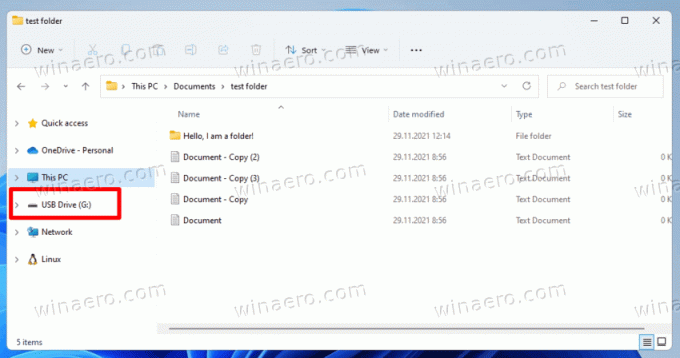
Na jednej strane sa k nim dostanete jediným kliknutím. Ak chcete otvoriť obsah disku, nemusíte navštíviť umiestnenie Tento počítač. Všetko, čo musíte urobiť, je otvoriť aplikáciu Prieskumník.
Na druhej strane to do navigačnej tably pridá ďalšie ikony, najmä ak ju máte rozbalenú. Niektorí používatelia jednoducho uprednostňujú klasický spôsob vzhľadu disku, keď sú uvedení v priečinku Tento počítač. Našťastie je ľahké skryť vymeniteľné úložné zariadenia z navigačnej tably programu Windows 11 File Explorer.
Ak chcete skryť vymeniteľné jednotky z navigačnej tably v systéme Windows 11, postupujte takto.
Odstráňte vymeniteľné jednotky z navigačnej tably v systéme Windows 11
- Otvorené Editor databázy Registry stlačením Vyhrať + R a písanie
regeditv poli Spustiť. - Prejdite na nasledujúci kláves:
HKEY_LOCAL_MACHINE\SOFTWARE\Microsoft\Windows\CurrentVersion\Explorer\Desktop\NameSpace\DelegateFolders\{F5FB2C77-0E2F-4A16-A381-3E560C68BC83}.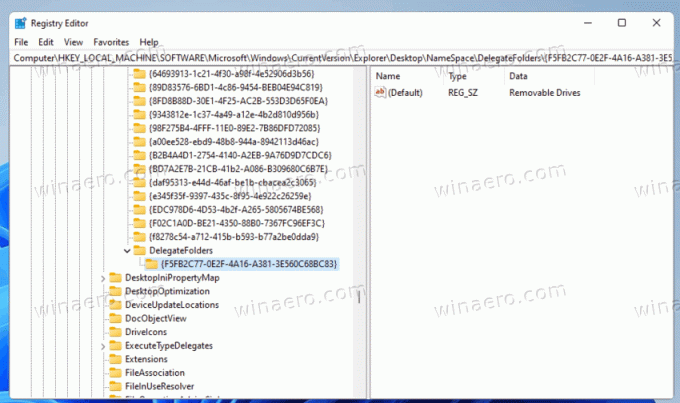
- Teraz premenujte
{F5FB2C77-0E2F-4A16-A381-3E560C68BC83}podkľúč. Jednoducho pridajte spojovník '-' pred alebo za názov.
- Nakoniec zatvorte všetky okná Prieskumníka, aby sa zmena prejavila.
Skončil si! Vymeniteľné jednotky zmiznú z navigačnej tably Prieskumníka.
Ak chcete obnoviť vymeniteľné jednotky na navigačnej table, premenujte uvedený podkľúč z -{F5FB2C77-0E2F-4A16-A381-3E560C68BC83} späť k {F5FB2C77-0E2F-4A16-A381-3E560C68BC83}.
Tip: Namiesto premenovania kľúča GUID ho môžete jednoducho odstrániť. Potom ho však budete musieť znova vytvoriť ručne, aby ste zmenu vrátili.
Nakoniec je tu niekoľko možností, ako ušetriť čas.
Súbory REG pripravené na použitie
Najprv si môžete stiahnuť nasledujúce súbory REG na pridanie alebo odstránenie externých jednotiek z navigačnej tably Prieskumníka v systéme Windows 11.
Stiahnite si archív ZIP pomocou tohto odkazua extrahujte jeho obsah do ľubovoľného priečinka podľa vášho výberu. Dvakrát kliknite na súbor Remove_removable_drives_from_navigation_pane.reg na okamžité skrytie diskov. Potvrďte výzvu UAC a znova otvorte Prieskumníka a môžete začať.
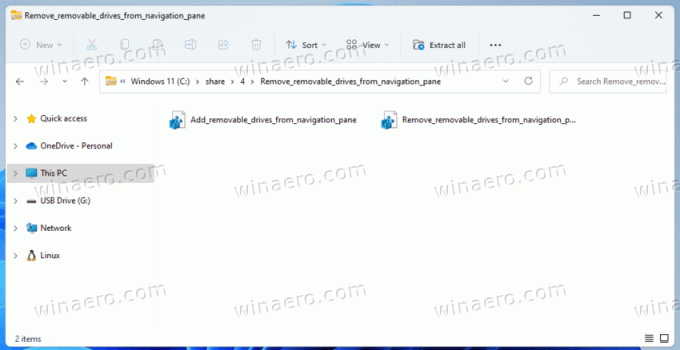
Zrušenie ladenia, Add_removable_drives_from_navigation_pane.reg, je k dispozícii aj v archíve, ktorý ste si stiahli.
Alternatívne môže Winaero Tweaker urobiť trik za vás.
Skryte vymeniteľné jednotky pomocou programu Winaero Tweaker
Môžete ušetriť čas a použiť Winaero Tweaker na skrytie alebo zobrazenie vymeniteľných jednotiek na navigačnom paneli. Stiahnite si a nainštalujte aplikáciu odtiaľa spustite ho.
Vľavo kliknite na Prieskumník > Navigačná tabla – predvolené položky a zrušte začiarknutie Odnímateľné disky.
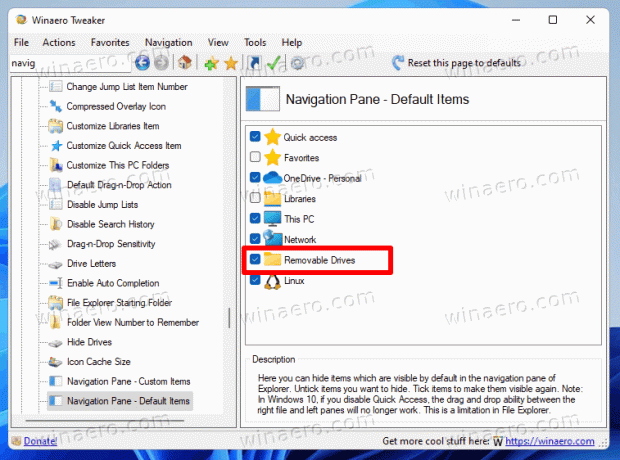
Jednotky môžete kedykoľvek neskôr obnoviť späť na navigačnom paneli umiestnením začiarkavacieho políčka vedľa položky vymeniteľné jednotky možnosť.


